シンボル
シンボルはマップ上の地理フィーチャ、ラベル、アノテーションをグラフィカルに表現、分類、ランク付けし、定性的および定量的な関係を配置および表示します。シンボルには 4 種類 (マーカー、ライン、塗りつぶし、テキスト) があり、描画するジオメトリのタイプによって使用されるシンボルは異なります。シンボルは一般的にレイヤー レベルのフィーチャ グループに適用されますが、レイアウトのグラフィックスおよびテキストもシンボルを使用して描画されます。シンボルは作成して直接フィーチャおよびグラフィックスに適用することができます。また、必要に応じてスタイルと呼ばれるコレクションで格納、管理、および共有することもできます。
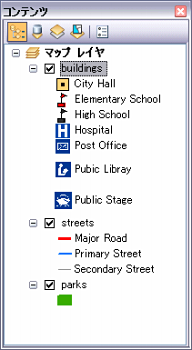
シンボルを使用したフィーチャおよびグラフィックスの表示
シンボルをフィーチャおよびグラフィックスに適用する最も簡単な方法は、ArcGIS から提供されているスタイルに格納されている何千ものシンボルから 1 つを選ぶ方法です。名前またはキーワードで適切なシンボルを検索するか、または視覚的なパレットを参照して必要なシンボルを見つけることができます。シンボルを直接そのまま適用するか、または先にシンボルを変更することができます。変更されたシンボルは今後の再利用のためにスタイルに保存することができます。
シンボルは多くの場合、複数のコンポーネントまたは色を使用して作成されます。各コンポーネントはシンボル内の個々のレイヤーに格納されています。例は道路を表す枠線を示しており、1 つのシンボル レイヤーが塗りつぶしで、もう 1 つのレイヤーは道路の枠を表現しています。複数レイヤーで構成されたシンボルを描画する方法 (塗りつぶしの前にすべての枠線を描画する、など) をシンボル レベル ドローイングによって管理することができます。
シンボルの新規作成
最適なシンボルがスタイル内に見つからない場合、新しいシンボルを作成します。どうしても必要な場合は、既存のシンボルを変更して新しいシンボルを作成します。さまざまなシンボル プロパティを調整することで、幅広い表示が可能です。
[シンボル選択] ダイアログ ボックスで新しいシンボルを作成する場合、シンボルを直接現在のレイヤーまたはグラフィックスに適用することができ、必要に応じてスタイルに保存できます。[スタイル マネージャー] ダイアログ ボックスで新しいシンボルを作成する場合、最初にシンボルを格納するスタイルを選択するか作成します。
スタイル
スタイルはマップに表示される再利用可能な項目を格納するコンテナーです。スタイルでは、シンボルおよび他のマップ コンポーネントを格納、整理、共有します。スタイルを利用することで、関連するマップ製品または組織全体で一貫性を保証して標準化を促すことができます。
スタイルの作成および管理
必要な分だけコンテンツを格納して、ユーザー独自のスタイルを作成することができます。スクラッチからシンボルおよびマップ エレメントを作成するか、変更の元になる既存のシンボルまたはマップ エレメントを使用することができます。ArcGIS では、マップの特定の仕様または外観を満たすために使用できる多くのスタイルを提供しています。
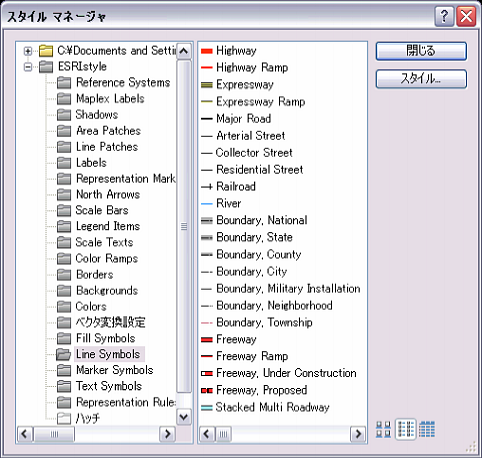
[スタイル マネージャー] ダイアログ ボックスでは、ArcMap 上のスタイルをさまざまなマップ エレメントを含む一連のフォルダーとして操作します。ただし、スタイルは実際にはコンピューターのファイル システムからアクセス可能で、他のユーザーと共有できる 1 つのファイル (「.style」拡張子が付属) です。
スタイルの参照
スタイルは現在のマップ ドキュメントには依存せず、スタイルに保存した項目は別のマップ ドキュメントを開いた場合でもアクセスできます。また、一度シンボルが適用されるとスタイルへの参照が残ることはありません。[シンボル選択] ダイアログ ボックスでシンボルを選択し適用する場合、シンボルのコピーがレイヤーまたはマップ ドキュメント内に埋め込まれます。マップ上でのシンボルへの追加変更は、スタイルに格納されたコピーには反映されません。同様に、スタイル上のシンボルに後から加えた変更はマップに埋め込まれたシンボルには反映されません。これにより、元のスタイルを開いてマップを再描画する必要はありません。
ArcMap でのマップの作成中に、頻繁にアクセスする特定のスタイルを参照したい場合があります。参照するスタイルのコンテンツは [シンボル選択] ダイアログ ボックスに表示され、簡単にアクセスできます。参照されていないスタイル上にあるシンボルであっても、いつでも検索することができます。頻繁にアクセスするスタイルがいくつかある場合、それらが新しいマップ ドキュメントを開くたびに自動的に参照されるようにデフォルトのセットの一部にしたい場合があります。